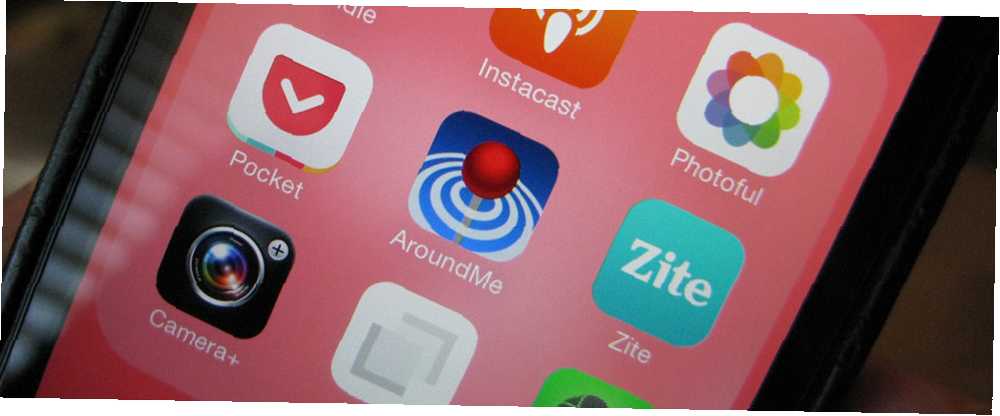
Edmund Richardson
0
3294
115
Si está aferrado a algunas aplicaciones en su iPhone con la esperanza de que eventualmente las use, hay una buena manera de tener una idea de si eso sucederá alguna vez: averiguando cuándo fue la última vez que lo usó.
Para saber cuándo utilizó por última vez una aplicación de iOS, vaya a Configuración> General> Almacenamiento de iPhone.
Sus aplicaciones se enumerarán en orden de uso de almacenamiento, con las más altas primero. Pero directamente debajo del nombre de cada aplicación, verá la fecha en que se usaron por última vez. (Lo que también significa la última vez que se abrió la aplicación. Si abre una aplicación por error y no interactúa con ella, Apple seguirá considerando que “utilizando” la aplicación.)
Eliminar o descargar: ¿Cuál es la diferencia??

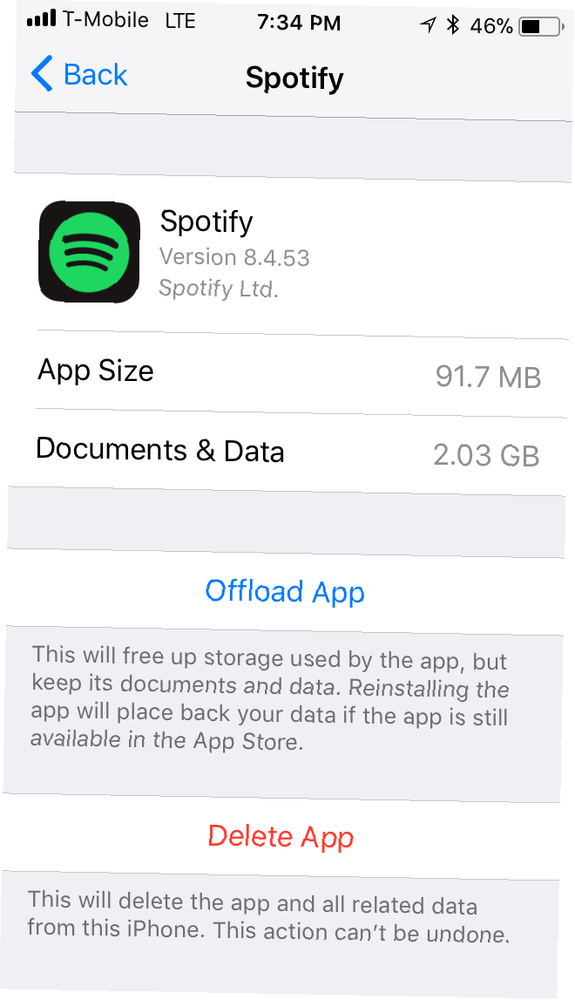
Hay dos formas de manejar sus aplicaciones no utilizadas, a las cuales se puede acceder tocando el nombre de la aplicación en esta lista.
El enfoque más fácil, si está seguro de que ya no usará la aplicación, es tocar el Eliminar aplicación botón. Al eliminar la aplicación, está eliminando todos sus datos y documentos asociados con la aplicación, una acción que no se puede deshacer.
Si crees que volverás a usar la aplicación en el futuro, puedes tocar Descargar la aplicación en lugar. Esto eliminará la aplicación de su teléfono, liberando algo de almacenamiento. Pero en lugar de eliminar todos los datos y documentos relacionados con esa aplicación, la descarga la guarda para que la tenga cuando la aplicación se reinstale.
Nota: No se deje engañar cuando el icono todavía esté en su pantalla de inicio después de descargar una aplicación. La descarga no elimina el ícono en sí, y el ícono está allí para que pueda tocarlo cuando quiera reinstalarlo.
Cómo automatizar la descarga de aplicaciones no utilizadas
También puede automatizar el proceso de descarga habilitando una función que se encuentra arriba de la lista de aplicaciones. En donde dice Descargar la aplicación no utilizada, toca habilitar para activar la función. Su teléfono solo descargará aplicaciones automáticamente cuando tenga poco espacio de almacenamiento, y antes de encenderlo, puede tener una idea de cuánto espacio de almacenamiento obtendrá al habilitarlo..
Si desea desactivar la función, deberá ir a Configuración> iTunes y App Store y desplazarse hacia abajo hasta la parte inferior de la pantalla. Cerca de Descargar aplicaciones no utilizadas puedes volver a desactivar la función.
Si está buscando más formas de aprovechar más el almacenamiento de su iPhone, ¿hay algunos trucos que puede usar para crear espacio libre en su dispositivo iOS? ¿Cómo crear espacio libre en el almacenamiento del iPhone iOS completo? Cómo crear espacio libre en iOS La mejor manera de maximizar el espacio de almacenamiento de iPhone disponible es comprar el dispositivo más grande que pueda pagar. ¿Demasiado tarde para eso? Aquí le mostramos cómo crear espacio libre en su dispositivo iOS. .











